O Oficina Integrada oferece um recurso magnifico onde você poderá importar os produtos diretamente para seu estoque através das notas de compra.
Menu Financeiro > Notas de Compra
Ao acessar a opção basta clicar em adicionar nota para ser direcionado a tela de upload do XML.
Caso não tenha o XML da nota, saiba que o mesmo pode ser adquirido pelo site da Sefaz. Abaixo segue passo a passo de como realizar esse procedimento. Caso já saiba como adquirir o XML, basta seguir com o passo a passo.

Acesse o site do Sefaz e realize a busca da nota.
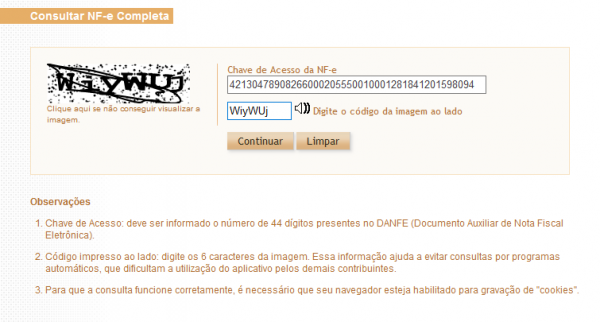
Na tela com os dados da nota basta descer até o rodapé da página e ir na opção Download de Documento.
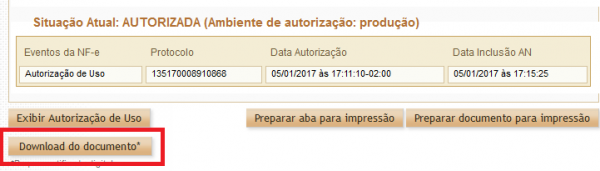
O Download do XML só pode ser realizado na máquina onde emite as notas fiscais, pois precisará autenticar com o certificado digital na hora do download. A opção para download de documento só é acessível por quem recebeu a nota ou por quem a emitiu, em alguns casos o contador também poderá ter acesso.
Com o XML em mãos, clique em Incluir Nota de compra e realize o upload do documento:

Após realizar a leitura do XML, o sistema irá carregar os dados a serem importados. Selecione os produtos que deseja realizar a importação. Caso sejam todos, selecione a opção marcar todos:

Na tela que abrirá, além das informações básicas da nota, também teremos alguns campos fiscais que podem precisar ser ajustados antes da importação dos produtos. Entre esses campos temos o CFOP, ICMS, PIS e COFINS. Caso deseje padronizar estes dados para toda nota de compra, acesse o menu Configurações > Dados empresa > Dados fiscais.

Quando estiver cadastrando um produto novo, que ainda não esteja cadastrado em seu estoque, selecione a opção Importar > Novo produto.

Em casos em que a peça já esteja cadastrada no estoque, o sistema puxa uma lista de produtos recomendados, a vinculação é por nome semelhante ou NCM. Você poderá selecionar a peça já cadastrada para que seja somente atualizada a quantidade. Nesta opção, possui a seleção do valor de venda.

Se por algum motivo a peça de atualização não esteja na listagem de produtos recomendados, existe a opção de pesquisar o produto.

Após marcar os produtos e clicar em importar, o sistema carregará uma tela para confirmar a importação.

Nesta tela é possível definir para que além da importação dos produtos, o sistema também crie as contas de pagamento relacionadas ao faturamento desta nota.
A outra opção disponível nesta tela é para confirmar se os produtos terão os dados fiscais importados, ou não. Caso desmarque essa opção, o sistema importará o produto sem os dados fiscais.
Ao finalizar a importação, o sistema exibirá um resumo da operação.

Pela opção nota de compra também é possível listar todas as importações que foram realizadas no sistema, podendo verificar as contas e peças importadas.

